在dreamweaver中制作導航欄布局可以通過以下步驟實現:1. 使用內置模板和布局開始設計;2. 在設計視圖中拖放元素調整位置和樣式;3. 插入html代碼并使用css美化導航欄;4. 集成JavaScript或jquery增強交互性;5. 使用響應式設計工具優化不同屏幕尺寸的顯示效果;6. 通過代碼視圖進行后期維護和調整。dreamweaver讓導航欄設計變得簡單高效,適合初學者使用。
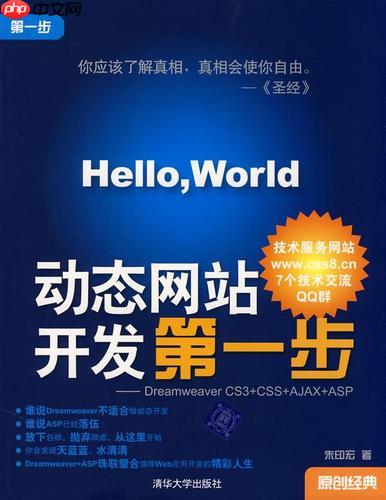
每次提到Dreamweaver,我總是會想起那些初學網頁設計的日子。那時候,Dreamweaver就像是我的魔法棒,讓我能夠輕松地在網頁上實現各種創意。今天,我想和你分享一下如何利用Dreamweaver來制作一個引人注目的導航欄布局。
你知道嗎?導航欄不僅僅是網站的導航工具,更是網站設計的一部分。通過Dreamweaver,我們可以輕松地創建一個既美觀又功能強大的導航欄。那么,如何在Dreamweaver中實現這個目標呢?讓我來詳細講解一下。
首先,我們需要理解導航欄的基本概念。導航欄通常位于網站的頂部或側邊,用于幫助用戶在網站內快速移動。Dreamweaver提供了一些強大的工具,可以讓我們在不寫代碼的情況下快速構建導航欄。
在Dreamweaver中,我們可以使用內置的模板和布局來開始我們的導航欄設計。選擇一個合適的模板可以節省大量時間,因為這些模板已經預設了基本的布局和樣式。我們可以通過Dreamweaver的設計視圖來拖放元素,調整導航欄的位置和樣式。
現在,讓我們來看看如何在Dreamweaver中創建一個簡單的導航欄:
<nav> <ul> <li><a href="#home">首頁</a></li> <li><a href="#about">關于我們</a></li> <li><a href="#services">服務</a></li> <li><a href="#contact">聯系我們</a></li> </ul> </nav>
這個簡單的HTML代碼創建了一個基本的導航欄。我們可以將這段代碼插入到Dreamweaver的設計視圖中,然后通過css來進一步美化它。
Dreamweaver的CSS設計器是一個非常有用的工具。它允許我們直接在設計視圖中調整導航欄的樣式。我們可以設置導航欄的背景顏色、字體、字號、鏈接顏色等。以下是一個簡單的CSS示例,用于美化我們的導航欄:
nav { background-color: #333; padding: 10px; } nav ul { list-style-type: none; margin: 0; padding: 0; display: flex; } nav ul li { margin-right: 20px; } nav ul li a { color: white; text-decoration: none; } nav ul li a:hover { color: #ddd; }
通過這個CSS代碼,我們的導航欄會有一個深色的背景,導航鏈接會變成白色,并且在鼠標懸停時會變為淺灰色。這種簡單的樣式可以讓我們的導航欄看起來更加專業。
如果你想進一步提升導航欄的交互性,Dreamweaver還支持JavaScript和jQuery的集成。我們可以添加一些簡單的JavaScript代碼來實現導航欄的下拉菜單或懸停效果。例如:
$(document).ready(function() { $('.dropdown').hover(function() { $(this).find('.dropdown-content').slideToggle(); }); });
這個JavaScript代碼可以讓我們在導航欄中實現一個簡單的下拉菜單效果,增加了導航欄的功能性。
在實際操作中,你可能會遇到一些常見的問題。比如,導航欄的布局在不同屏幕尺寸下可能無法正確顯示。這時,我們可以使用Dreamweaver的響應式設計工具來解決這個問題。Dreamweaver允許我們創建多個斷點,以便在不同設備上優化導航欄的布局。
性能優化也是一個值得考慮的方面。雖然Dreamweaver可以幫助我們快速構建導航欄,但我們仍然需要確保代碼的效率。避免使用過多的JavaScript庫,合理使用css選擇器,這些都是優化導航欄性能的關鍵。
在實踐中,我發現一個好的導航欄設計不僅要美觀,還要易于維護。Dreamweaver的代碼視圖讓我們可以直接編輯HTML和CSS代碼,這對于后期的維護和調整非常方便。
總的來說,使用Dreamweaver制作導航欄布局是一個既簡單又高效的過程。它提供了豐富的工具和功能,幫助我們快速實現各種設計創意。如果你正在學習網頁設計,我強烈推薦你嘗試一下Dreamweaver,它會讓你的設計之旅變得更加有趣和高效。



















